3 個 GIF 拼貼製作工具,用於創建並排動畫拼貼
如果您想展示剪輯中不同時刻的比較,可以透過將它們放在一起製作 GIF 拼貼來實現。就像製作照片拼貼一樣,您可以信賴 GIF 拼貼製作者 來幫你。 GIF 現在很流行,人們變得更有創意,製作了 GIF 拼貼。例如,您想用您最喜歡的電影或珍貴的時刻製作 GIF。創建 GIF 學院是在社交平台上分享並獲得許多讚的好方法。現在有了 GIF 拼貼製作工具的幫助,這已經不再困難了!本文將介紹三種最有效、最值得信賴的程序及其特點、優點和缺點。
第 1 部分:如何使用漂亮的模板製作 GIF 拼貼畫
如果您想製作專業的 GIF 拼貼畫, 4Easysoft全能視訊轉換器 是最好的 GIF 拼貼製作工具,可讓您發揮創意和想像力,用您最喜愛的剪輯製作 GIF 拼貼。它允許您使用各種漂亮的模板,而不會在輸出上留下任何字幕或浮水印。客製化的幀率和解析度將導出高品質的 GIF。

提供多種模板,可製作並排或上下的GIF拼貼畫。
支援數十種絢麗濾鏡,讓GIF拼貼更加美麗、更有魅力。
支援即時預覽以在儲存前調整效果和設定。
使用 18 種出色的高級編輯工具來管理影片。
如何使用 4Easysoft Total Video Converter 製作拼貼 GIF
步驟1下載 4Easysoft Total Video Converter 並將其安裝在您的桌面上。之後,啟動該程式並轉到 拼貼畫 選單中的選項卡開始創建令人驚嘆的 GIF 拼貼畫。點選 範本 按鈕並從可用的精美模板中選擇分割畫面樣式。

第2步點選 添加 選單下的按鈕可新增您想要編譯到一個視訊畫面的 GIF。透過拖曳檔案之間的幻燈片線來調整所需合成的大小。下面的框架可讓您更改作品的顏色和粗細。

步驟3如果您想單獨編輯 GIF 文件,請按一下 編輯 出現的圖示。將顯示另一個視窗。從那裡,您可以旋轉、裁剪、字幕等。 切 圖示.

對於該過程中最期待的部分,只需轉到 篩選 標籤。提供暖色、灰色、粉紅色、冷色、黃昏等多種精美濾鏡,濾鏡孔徑有方形、絲綢、雪花可供選擇。

步驟4使用這款 GIF 拼貼製作器添加背景音樂,讓您的 GIF 拼貼更加引人注目!導航 聲音的 選項卡,然後按一下前面的框 背景音樂 如果您想新增音樂文件,請按 + 號 旁。但如果原始音訊對您來說足夠了,請選中先前的複選框 保留原始音軌。此外,您可以調整所需的音量並選擇是否要循環播放以及淡入或淡出。

步驟5要為您的作品命名,請訪問 出口 標籤。您還可以選擇輸出的解析度、輸出格式、幀速率和品質。點選前面的框 GPU加速 並建立保存輸出的路徑。但如果您不能等待漫長的匯出過程,請按一下 開始匯出 按鈕儲存來自此 GIF 拼貼製作工具的檔案。

第 2 部分:2 個線上 GIF 拼貼製作工具製作動畫拼貼
您是否沒有多餘的時間在裝置上安裝軟體,但需要建立 GIF 拼貼畫?我們找到你的封面了!這一部分將向您展示兩個最好的線上 GIF 拼貼製作工具。
1.EZGIF
EZGIF 是一個線上 GIF 拼貼製作工具,您可以在其中建立 GIF 拼貼,甚至 製作畫中畫影片 免費。使用該軟體不需要您註冊,您可以在瀏覽器中輸入 GIF 的 URL 並立即開始您的專案。它具有編輯工具,可以調整 GIF 大小、旋轉、剪切、裁剪、分割 GIF 以及添加文字或效果。
如何使用 EZGIF 線上 GIF 拼貼製作工具製作拼貼 GIF
步驟1從網站上開啟 Ezgif 並點擊 效果 介面中的選項卡。之後,選擇 並排組合 GIF 選項。
第2步若要新增 GIF,請按 選擇文件 按鈕並點擊 上傳 按鈕。透過拖曳每個 GIF 將它們放置到適當的位置。之後,點擊 結合 按鈕。
步驟3如果編輯過程完成,您現在可以儲存輸出。點選 節省 按鈕下載您的 GIF 拼貼結果。
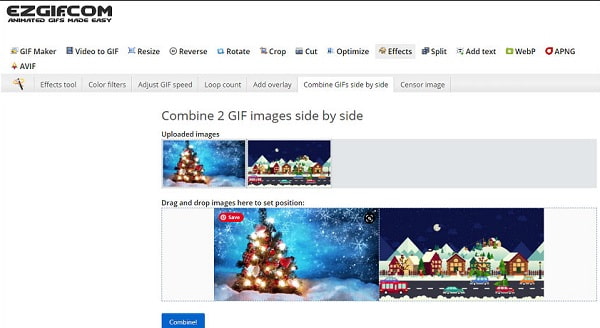
2.卡普溫
使用 Kapwing 線上 GIF 拼貼製作工具,您可以輕鬆製作 GIF 拼貼,因為它具有簡單且用戶友好的介面。由於其易於使用的平台,許多電影製作初學者都被吸引使用它。如果您使用 Kapwing 的基本功能,則可以上傳、重疊、拼接、編輯影片和照片,並將文字、音樂和表情符號新增至 GIF 拼貼。所有這些功能都可以在免費計劃中使用。
如何使用 Kapwing Online GIF Collage Maker 製作拼貼 GIF
步驟1在 Kapwing 的官方網站上,您必須先登入您的帳戶。之後,點擊 拼貼製作者 從選單中的工具中點選 開始使用 按鈕進入 Studio 編輯器。
第2步若要上傳 GIF 文件,請按一下 新增媒體。若要將 GIF 定位到所需位置,請將它們拖曳到畫布中。您也可以透過簡單地拖曳滑桿來調整其大小。透過這種方式,您可以 並排放置兩個視頻.
步驟3您也可以透過此 GIF 拼貼製作工具將標題、形狀或文字新增至 GIF 拼貼。若要選擇輸出的輸出尺寸,請右鍵點選空白區域,然後您將看到 1:1、9:16、16:9、5:4 和 4:5 等選項。點選 設定 按鈕並選擇 GIF 作為作品的輸出格式。
步驟4要最終匯出您製作的 GIF 拼貼畫,請點擊 匯出 GIF 按鈕。之後,下載它以將結果保存在您的裝置上或在 Facebook 和 Twitter 等社交媒體上分享。
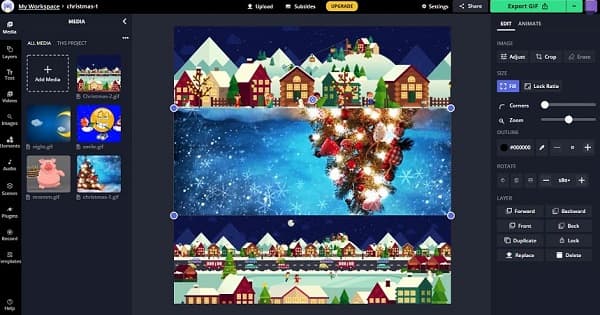
第 3 部分:GIF Collage Maker 常見問題解答
-
我可以將 GIF 拼貼匯出為 MP4 影片格式嗎?
是的你可以。大多數 GIF 拼貼製作工具都支援不同的影片格式,您可以在其中轉換 GIF 檔案。例如,4Easysoft Total Video Converter 使用戶能夠將 GIF 拼貼轉換為 MP4、MOV、WMV、AVI、MKV 和 GIF 格式。
-
有不同尺寸的 GIF 拼貼模板嗎?
一旦您自訂模板並將其調整為您想要的尺寸,模板可能會有所不同。 GIF 拼貼製作工具提供的大多數可用範本尺寸為 16:9(寬螢幕)、1:1(Instagram)、9:16(肖像)、4:3(標準)和 21:9(戲院)。但您可以根據自己的需求進行調整。
-
如何同時將 12 張 GIF 影像組合成拼貼畫?
如果您想在一個螢幕上新增 12 個或更多 GIF,您應該使用最好的 GIF 拼貼製作工具 - 4Easysoft Total Video Converter。它提供 30 多個模板,幫助您在一張拼貼畫中添加 2 到 13 張 GIF 圖像。
結論
這篇文章為您提供了三個最好用的 GIF 拼貼製作工具,並向您展示如何製作 GIF 拼貼的過程。現在是您創建自己的時間了!我們強烈建議使用 4Easysoft全能視訊轉換器 製作 GIF 拼貼時以獲得更好、高品質的結果。


 發表者
發表者 